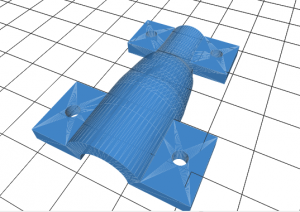Sonar DIY : Introduction
Qu’y a-t’il sous la mer ? C’est une question qui intéresse beaucoup de monde, mais dont la réponse peut se révéler assez compliquée. Selon les personnes, l’objectif n’est pas le même : les pêcheurs veulent repérer les poissons, les militaires veulent repérer les dangers potentiels, et d’autres veulent juste savoir ce qu’il y a au fond, par exemple pour préparer une plongée sympa…
L’objectif de ce projet est de s’attarder sur ce troisième cas. Trouver une plongée sympa, comme sur l’image au dessus issue du site du SHOM, si on ne connait pas les coordonnées exactes à 10m près peut s’avérer délicat. En effet, une fois au fond, la visibilité est parfois limitée,et on peut passer à moins de 10 mètres d’une épave sans même se douter qu’elle est là. L’une des solutions est d’utiliser le sondeur d’un bateau pour repérer les changements brutaux de profondeur sous le bateau, mais la zone couverte par un sondeur dépasse rarement le mètre, ce qui est donc insuffisant. De plus, pour trouver une épave, on connait généralement le point de naufrage, mais avec les courants, une épave peut se situer à plusieurs kilomètres de là où elle a coulé !
Il existe donc plusieurs solutions :
- avoir beaucoup de patience et de chance, et tenter de trouver au sondeur quand même (par expérience, c’est fastidieux !)
- avoir beaucoup de contacts qui vous donnent quelques points précis. Cependant, ces points, c’est un peu comme pour les coins à champignons : c’est personnel !
- avoir un beau budget, et s’offrir un sonar tout fait, qui coûtera pour les moins chers un peu plus de 2000$ (montés sur le bateau), et pour les plus chers jusqu’à plusieurs (dizaines de) milliers de dollars.
Aucune de ces solutions ne me satisfaisait vraiment, et j’ai donc décidé de chercher comment faire un sonar maison à prix réduit (attention, on parle quand même de centaines d’euros), avec une qualité correcte, pour explorer les fonds marins.
Un sonar, sur le principe, c’est simple : on envoie une impulsion acoustique dans l’eau (un bip), puis on écoute le retour en chronométrant le temps que ça a mis pour revenir. Comme on connait la vitesse de propagation du son dans l’eau (environ 1500m/s), on peut obtenir la distance parcourue par l’onde et donc la position de l’objet qui a renvoyé.
Ca c’est la théorie extrêmement simplifié. Mais dans la pratique, le problème est un peu plus complexe : comment émettre un son puissant dans l’eau ? Comment le récupérer ? Comment mesurer la distance et en déduire la position ? Comment l’adapter à un bateau ? Plus on rentre dans les détails, plus le problème se complexifie.
En cherchant un peu sur le grand-n-Internet, on trouve quelques références, pas mal de demande (sur les forums Arduino entre autres), mais rien de bien probant. La plupart des solutions proposées s’appuient sur des éléments de sonar ou de « FishFinder », ce qui augmente « un peu » le prix ! Puis, en cherchant un peu plus, on tombe sur une solution extrêmement séduisante : http://www.mbtelectronics.com/side-scan-sonar.php
En feuilletant le document, on se rend compte que le problème est effectivement très complexe, et qu’il implique de faire de l’électronique analogique, un peu de mécanique, et du matériau. Cependant, c’est la seule solution vraiment DIY que j’ai réussi à trouver, et j’ai essayé de m’y intéresser plus en détail.
Le but de cette série d’article est de présenter ma version du Sonar DIY proposé par Mark Thompson (que je remercie d’ailleurs ici, ses conseils lors de nos échanges de mails m’ont permis de me sortir de problèmes qui m’auraient autrement empêché de continuer !). Voici les contraintes que je me suis fixé :
- un sonar utilisable par un non électronicien/informaticien/ingénieur. Même si la réalisation n’est clairement pas faisable sans connaissances en électronique, le but est de pouvoir mettre ce sonar « entre toutes les mains »
- un sonar à moins de 250€. Le prototype va clairement couter plus cher, mais j’aimerais pouvoir fournir à la fin du projet une liste du matériel, qui permettra de le refaire pour un prix accessible. Bien sûr, je ne compte pas le coût de l’outillage, ou du matériel « classique » (comme par exemple le bout pour le tractage du poisson) qui sera utilisé
- un traitement numérique. La solution proposée par Mark Thompson est intégralement analogique, ce qui ne permet pas d’envisager d’évolutions au niveau du traitement des données reçues. Le traitement sera réalisé en numérique dans le sonar proposé, et permettra à terme de faire un sonar de qualité correcte..
Je posterai sur ce projet de manière assez irrégulière, en fonction du temps et des avancées du projet. Le prochain post présentera de manière générale les différents éléments du sonar, et les différentes possibilités retenues.
Openbidouille : 2 jours de découvertes en tout genre
Pour cet nouvelle édition de l’Openbidouille Brestois, le Téléfab avait choisi
- de faire découvrir le fonctionnement de l’imprimante 3D à travers la réalisation de marque-pages,
- de proposer des ateliers d’initiation à arduino
- de jouer sur la sphère à persistance rétinienne
source : article du Télégramme 19/05/2014
L’imprimante 3D commence a être un outil connu, mais en voir une en action pour en comprendre le fonctionnement et avoir un objet réalisé à emporter chez soi a été un vrai plaisir pour un large public ! Nous avions choisi un marque-page à personnaliser avec plumes, yeux, gommettes : un véritable succès auprès des jeunes lecteurs pressés d’utiliser leur nouveau compagnon de lecture !
à bientôt pour de nouvelles découvertes…
Le téléfab imprime les roues pour le concours « course en cours » du collège de Kerallan
Le Collège de Kerallan avec qui nous avons régulièrement des échanges autour de la robotique s’est lancé cette année dans un nouveau concours.
Il s’agit de Courses en cours organisé au niveau de l’académie de Rennes par l’IUT de Rennes.
Il s’agira de faire rouler en ligne droit le plus rapidement possible une voiture… celle-ci devra avoir des roues et c’est là que nous intervenons.
En effet, en utilisant l’imprimante 3D du Téléfab nous avons imprimé de jolies roues à la voiture, on en a profité pour imprimer la tête du conducteur !
Les fichiers stl ont été fournis par les élèves de Kerallan qui ont fait le travail de modélisation sous Catia.
Vous trouverez plus d’infos sur leur projet sur leur blog.
On leur souhaite BONNE CHANCE pour le concours qui aura lieu le 19 mai !
L’équipe « décibel » gagne le startup day
Le startup day a eu lieu samedi 12 avril au Téléfab. Le soleil et les idées étaient au rendez-vous.
De très nombreuses idées ont été proposées en début de journée, puis des équipes se sont formées autour de 3 projets :
- Décibel (Quentin Gillardin, Jérémy Nadal, Constance Pages, Romain Picot-Clemente) : indications lumineuses de niveau de bruit
- Maison numérique (Hussein Abdallah, Benjamin Bernard, Florian Coste, Tristan Groléat, Jianfei Pan, Hervé Sousset) : réseau social distribué sur une box chez l’utilisateur
- Wikanim (Mohamed-Ikbel Boulabiar, Hassen Chaieb, Ismail Elouafiq, Hammad Squalli-Houssaini) : conception collaborative et partage d’animations explicatives
Tout le monde a travaillé sur les aspects techniques et commerciaux, et a cherché à présenter son projet de manière convaincante. Les coaches Pierre Allée, Sylvie Kerouédan, Marianne Laurent et Pierre Trémembert ont apporté leurs conseils aux groupes tout au long de la journée.
En fin de journée, le jury, composé de Pierre Allée (Fabriques du Ponant), Sylvie Kerouédan (Téléfab), Marianne Laurent (incubateur à Rennes), Pierre Trémembert (incubateur à Brest) et Sandrine Vaton (Télécom Bretagne), a établi un classement :
- Décibel
- Maison numérique
- Wikanim
Félicitations à l’équipe de Décibel ! Et merci à tous les participants et aux coaches et membres du jury pour leur implication.
L’arduino Day, un moment de découverte
C’est avec surprise et plaisir que nous avons accueilli plus de 200 visiteurs cet après-midi du 29 mars venus découvrir les possibilités d’arduino et fêter le 10ème anniversaire de cette petite carte qui a révolutionné l’approche de la fabrication numérique.
Avec nos partenaires créateurs des Fabriques du Ponant, nous avons organisé cet anniversaire en moins d’un mois. La dynamique brestoise nous a permis de profiter d’un lieu central, La Cantine Numérique, pour proposer au public de découvrir ce qu’on peut faire avec arduino : de l’imprimante 3D à la station météo, en passant par des objets lumineux en tout genre, petits et grands ont pu venir non seulement voir, mais aussi prendre conseil et se former à l’utilisation de cette carte.
Pour fêter dignement cet anniversaire, un gâteau s’imposait et quoi de mieux qu’un kouign-amann surmonté de leds clignotantes pilotées par arduino !
Startup day au Téléfab
Si vous êtes intéressé par le monde des start-ups, que vous ayez une idée de projet ou pas, participez au start-up day samedi 12 avril au Téléfab sur le campus de Brest de Télécom Bretagne. L’objectif : rencontrer des gens qui veulent créer ou s’impliquer dans des start-ups, proposer des idées et les développer en une journée, bénéficier d’avis de professionnels, et voir son idée choisie par le jury à la fin.
Les infos détaillées pour s’inscrire et participer sont disponibles sur la page du startup day. Le déroulement prévu a été mis à jour, et la journée un peu raccourcie.
C’est une journée sympa, sans pression, et très enrichissante, n’hésitez pas à venir, même si vous n’avez pas d’idées, ou ne voyez pas comment vous pouvez aider…
Xbee sous toutes les coutures
Au fil de mes lectures sur le Web, j’ai trouvé un site très bien fait autour du Xbee… je vous en recommande la lecture :
http://faitmain.org/volume-2/xbee-arduino.html
Le Téléfab est membre fondateur des Fabriques du Ponant
En mai 2014, s’ouvrira à Brest un espace fablab de quelques 700m2 au Lycée Vauban dans lequel vous pourrez trouver
- des machines à commandes numériques : découpes laser, fraiseuse, imprimantes 3D…
- des salles dédiées à la pratique de l’informatique libre, de l’électronique, de la bidouille en général,
- un espace exposition autour des technologies du numérique qui sera également un espace de détente et de discussion
Toutes les informations sur le projet sont sur
http://www.lespetitsdebrouillardsbretagne.org/Les-fabriques-du-Ponant-reponse-a.html
Le recrutement d’un coordinateur est en cours. Vous trouverez la fiche de poste ici :
http://www.lespetitsdebrouillardsbretagne.org/IMG/pdf/coordolab.pdf
Télécom Bretagne via son fablab est membre du consortium portant le projet.
Une réunion d’information sera organisée prochainement mais si vous souhaitez dès à présent des informations n’hésitez pas à me contacter.
EasyFood, l’application
Mon application a pour but de simplifier et de rendre plus pratique la commande d’un repas. Ainsi, simplement à partir de son smartphone équipé de l’application EasyfFood, le client peut voir tous les plats proposés par le restaurant, et choisir le sien. Par la suite, il peut décider de se faire livrer sa commande, chez lui, ou bien là où il se trouve à ce moment-là grâce à la géolocalisation. S’il le préfère, il peut aussi choisir d’aller chercher son repas en magasin.
L’application présente les différentes rubriques accessibles: Pizza, sandwich, ou menu, chacune des rubriques offrant une gamme de choix, et permet au client de faire son choix très simplement.
J’ai également fait attention à soigner particulièrement l’interface, car celle-ci doit être pratique, simple à utiliser.
Persistance rétinienne et affichage d’image 3D [MAJ]
Cet article constitue la suite des événements pour ce projet : http://telefab.fr/2013/06/16/persistance-retinienne-et-affichage-dimage-3d/
Les améliorations ont été apportées dans le cas de l’intersemestre par Boris Claverie et Rémy Bétus.
Les points à améliorer
– L’axe de rotation n’est pas droit et impose des frottements
– Le système utilisé pour la transmission de l’électricité entre la base fixe et la partie tournante n’est pas fiable et nécessite un changement des bandes de cuivre régulièrement.
– L’image n’est pas fixe et tourne avec le globe.
– Certains éléments électriques sur lesquels passent de fortes tensions et intensités sont accessible et dangereux pour l’utilisateur.
La transmission électrique
La rotation est effectuée par un moteur électrique. Pour transmettre l’électricité, 2 fils sont nécessaire (9V et la masse). La solution ? Une prise jack audio ! Il faut fixer la partie mâle en haut de l’axe de rotation et la partie femelle sur la planche en bois au-dessus.
La modélisation en 3D
Problème… Comment fixer une prise jack sur un axe en rotation ? Aucune pièce n’existe pour réaliser cela ! Heureusement, l’imprimante 3D existe et peut construire des objets solides. Le modèle (ci-contre) 3D a été dessiné avec SolidWorks.
La pièce au format STL est disponible sur le GitHub du Téléfab.
Amélioration du code et synchronisation
Une fois que tout ceci est en place, il ne reste qu’à jouer avec. Le principal problème c’est que l’image tourne autour du globe. Il faut donc que l’Arduino sache quand un tour démarre. Une photorésistance a été placée sur l’axe de rotation pour passer devant une LED allumée en permanence. La variation de la résistance détectée par l’Arduino va permettre de connaître le temps nécessaire pour faire un tour. Cette durée dépendant directement de la vitesse de rotation du moteur. L’avantage, c’est que quelle que soit la vitesse de rotation, l’image reste fixe.
Le code source est disponible sur le GitHub du Téléfab.